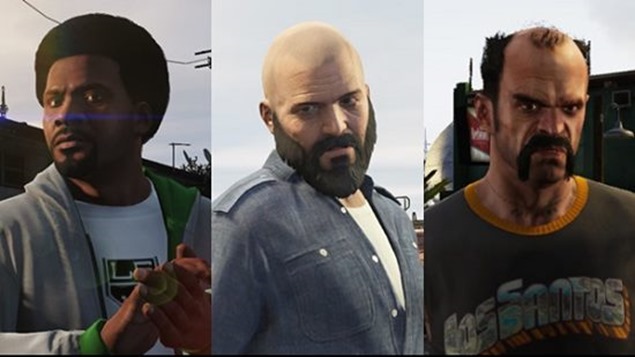Damit Sie sorglos im Internet surfen können und die WLAN-Internetverbindung hierbei optimal arbeitet, sollten Sie einige Dinge beachten. Bei der Einrichtung der Verbindung werden einem diese Hinweise leider selten gegeben und aus diesem Grund lohnt es sich, hier weiterzulesen.
Wenn Sie sich fragen, ob Ihre Leitung sicher vor Zugriffen aus der Nachbarschaft oder von Hackern ist, oder, wenn Sie sich fragen, warum die Leitung mal wieder so langsam ist, dann werden Sie nachfolgend einige Dinge zu lesen bekommen, die Ihnen dabei helfen sicher und schnell im Internet zu surfen, sich Videos anzuschauen und was man eben sonst noch Alles im World Wide Web tut.
Sicherheit ist das A&O bei jeder Internetverbindung
1. Die richtige Verschlüsselung wählen:
Damit das Netzwerk bzw. die Internetleitung nicht von Fremden und Unbefugten geknackt wird, ist es wichtig, eine individuelle Verschlüsselung am WLAN-Router vorzunehmen. Die Standardeinstellung vom Hersteller sind nicht ausreichend und sollten von Ihnen unbedingt individuell angepasst werden. Ich habe auch erst in diversen Foren nach der richtigen Art der Verschlüsselung meiner Internetleitung gesucht. Achten Sie darauf, dass die Verschlüsselung im Bereich der WPA2-Konfiguration erfolgt. Wer hier die Verschlüsselung mit einem persönlichen Code vornimmt, kann nahezu sicher gehen, dass das Netzwerk nicht von Unbefugten genutzt wird. Schauen Sie in Ihr Nutzerhandbuch, älter Router-Modelle unterstützen teilweise diese Verschlüsselung über WPA2 nicht und bieten somit die Option nicht an. In diesem Fall ist es empfehlenswert, einen neuen Router anzuschaffen. Aber auch der PC oder Laptop und die interne WLAN-Karte des Rechners müssen diese Verschlüsselungstechnologie unterstützen. Wenn Ihr Rechner nicht gerade aus den 90er Jahren stammt, sollte die WPA2 Verschlüsselung möglich sein, aber Windows 7 haben Sie hier definitiv kein Problem bei der individuellen Einstellung.
2. Ein sicheres Passwort ist ein Muss:
Wenn Sie aktuell Passwörter mit Ihrem Namen in Kombination mit Ihrem Geburtsdatum verwenden, dann ist diese Sicherheitsstufe nur wenig besser als die Standard-Eingabe für Passwörter wie 123456. Passwörter dürfen nicht leicht zu erraten sein, wer sich hierbei unsicher ist, sollte nach den Vorgaben für sichere Passwörter nach SSID im Internet suchen. Hier sind alle Tipps zur Gestaltung eines sicheren und möglichst nicht knackbaren Passwortes nachzulesen. Wenn Sie Ihren PC außerdem im Netzwerk identifizieren (über die IP-Adresse bzw. die MAC-Adresse) können nur diese registrierten Geräte in dem WLAN-Netzwerk eingeloggt werden. Sollte jemand versuchen in die Leitung einzudringen, können Sie hier nicht aktiv werden, da sie nicht erkannt werden. Hierzu müssen Sie auf die Benutzeroberfläche des WLAN-Routers gehen, wie das funktioniert, erfahren Sie im Handbuch, das Sie zusammen mit dem Router vom Hersteller/Anbieter erhalten haben. Hierfür ist allerdings eine bestehende Internetleitung notwendig, vor einer ersten Aktivierung der Leitung sind diese Einstellungen somit nicht möglich. Über den Browser kann die im Handbuch angegebene Adresse des Routers aufgerufen werden und hier können Schritt für Schritt alle Sicherheitseinstellungen wie oben beschrieben konfiguriert werden. Wer auf Nummer sicher gehen möchte, verwendet für diese Internetverbindung zum Router ein LAN-Verbindung, so wird verhindert, dass durch einen Fehler in der Konfiguration ein Zutritt ins Netzwerk nicht mehr möglich ist.

Die Reichweite des Routers lässt sich verbessern.
Weitere Aspekte für eine optimale Nutzung von einem WLAN Access Point
Meistens verringert sich die Schnelligkeit und Leistung eines Routers, wenn die Reichweite des Routers erschöpft ist. Sobald man ein wenig aus der Funkreichweite bewegt, wird der Empfang deutlich geringer, das kann auch an den Balken am unteren Rand des Rechners beobachtet werden. Durch den Einsatz von einem WLAN Repeater kann eine Signalverstärkung erfolgen und man kann somit auch bei schlechtem Empfang und einer großen Distanz des Rechners vom Router dafür sorgen, dass die Signalstärke wieder zunimmt.
Achten Sie bitte auch darauf, dass keine behindernden Geräte bei der Nutzung der WLAN-Leitung eingeschaltet sind. Eine Verbindung vom Handy zum Rechner über Bluetooth beispielsweise kann sich störend auf die Reichweite und Signalstärke des WLAN-Routers auswirken. Hier gehts zum WLAN Access Point im Test.
Hinweise zum schnelleren Surfen im Internet, die so gar nichts mehr mit technischen Einstellungen zu tun haben
Was ich nicht wusste und was bestimmt auch vielen anderen unbekannt ist, dass auch das Surfverhalten Einfluss darauf hat, wie schnell eine Internetleitung über WLAN sein kann.
- Tipp: Öffnen Sie nie zu viele Tabs gleichzeitig, auch nicht in unterschiedlichen Fenstern
- Tipp: Räumen Sie Ihren Desktop auf
- Tipp: Führen Sie zur Sicherheit einen Virus-Scan durch.
- Tipp: Deinstallieren Sie nicht mehr verwendete Programme.
- Tipp: Löschen Sie Ihren Cache über Extra und Einstellungen und entfernen Sie hiermit die sogenannten Temporary Internet Files
- Tipp: Installieren Sie alle verfügbaren Updates, denn auch hier werden aktuelle Sicherheitseinstellungen übergeben und Angriffe und deren Erfolgswahrscheinlichkeit minimiert.
- Tipp: Unterziehen Sie Ihren Rechner einer gründlichen Reinigung, denn auch ein verstaubtes Innenleben kann für eine schlechtere Performance des Rechners sorgen.
Auch diese Tipps können dabei helfen, die Internetleitung und den Rechner insgesamt schneller werden zu lassen.
Viel Erfolg beim Einstellen und nur Mut, kaputt machen kann man nichts, zumindest nicht so schnell und wenn man sich alles durchliest, was in den Einstellungen geschrieben steht, passieren mit Sicherheit auch kaum Fehler.
Bilder:
Titelbild – ClkerFreeVectorImages / Pixabay.com
Letzte Aktualisierung am 20.03.2020 / Affiliate Links / Bilder von der Amazon Product Advertising API